手机微信作为一款广泛使用的社交软件,为用户的日常沟通提供了极大的便利。而在某些特殊场合,如节日祝福、活动通知等,我们可能需要将同样的信息发送给多个好友。这时,微信的群发助手功能就显得尤为重要。下面,我将详细介绍如何在手机微信中启用并使用群发助手。
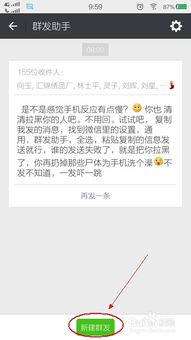
首先,我们需要在手机上打开微信应用。微信图标通常位于手机桌面的显眼位置,是一个绿色的对话框图案。打开微信后,我们会看到底部的导航栏,其中包括“微信”、“通讯录”、“发现”和“我”四个选项。点击最右侧的“我”选项,进入个人中心页面。
在个人中心页面中,我们需要找到并点击“设置”选项。这个选项通常位于页面的顶部或底部,图标为一个齿轮或扳手形状。点击“设置”后,我们会进入微信的详细设置页面。
在微信的设置页面中,我们需要滚动查找“通用”选项。这个选项通常会出现在设置页面的上半部分,具体位置可能因版本而异。找到“通用”后,点击进入通用设置页面。
在通用设置页面中,我们继续滚动查找“辅助功能”选项。这个选项通常会列在页面的下半部分,图标可能是一个小方块或类似的形状。点击“辅助功能”,我们将进入微信的辅助功能页面。
在辅助功能页面中,我们会看到多个微信提供的额外功能,如微信支付、QQ邮箱提醒等。在这些功能中,我们需要找到“群发助手”选项。点击“群发助手”后,我们会看到一个简单的介绍页面,以及一个“启用该功能”的按钮。
点击“启用该功能”按钮,微信会提示我们群发助手已经成功启用。此时,我们可以在辅助功能页面中看到“群发助手”旁边已经显示“已启用”的标识。
启用群发助手后,我们就可以开始使用它来发送消息了。首先,我们需要返回到微信的主页面,然后点击右下角的“我”选项,再次进入个人中心页面。在个人中心页面的底部,我们会看到一个新增的“设置”下方的“群发助手”选项。
点击“群发助手”,我们会进入群发助手的操作界面。在这个界面中,我们可以看到“开始群发”和“新建群发”两个选项。点击“新建群发”,我们会进入选择收信人的页面。
在选择收信人的页面中,我们可以手动勾选想要发送消息的好友,也可以从标签或群聊中导入联系人。如果从标签导入,需要我们先将好友打标签分类好。不过,需要注意的是,微信群发助手一次性最多只能选择200个好友进行群发。
如果我们的好友人数超过200人,并且希望所有好友都能收到消息,就需要分多次操作群发来实现。选择完成后,点击右下角的“选中”按钮,进入消息编辑页面。
在消息编辑页面中,我们可以在输入框中输入想要发送的消息内容。内容可以是文字、表情、图片或视频等。编辑完成后,点击“发送”按钮,我们就可以将消息发送给选中的好友了。
除了基本的群发功能外,群发助手还提供了一些额外的便利功能。例如,我们可以保存群发记录,以便下次需要发送相同或类似消息时,可以直接从记录中选择并发送,无需重新编辑。
此外,群发助手还支持从标签中导入联系人,这可以帮助我们更高效地管理群发对象。我们可以根据好友的兴趣、职业或其他特征,将他们分类到不同的标签中,然后在群发时选择相应的标签即可。
在使用群发助手时,还需要注意一些技巧。首先,由于微信群发助手一次性最多只能选择200个好友进行群发,因此我们需要合理规划群发对象,避免遗漏重要联系人。其次,为了提高消息的到达率和阅读率,我们可以尝试在消息中添加一些个性化的元素,如称呼、祝福语等。
除了使用群发助手外,微信还提供了其他几种群发方式。例如,我们可以直接转发消息给多人。找到想要转发的消息,长按消息内容,然后选择“转发”选项。在转发页面中,我们可以多选想要转发给的好友或群聊,一次性最多可以转发给9个好友或群聊。
另外,如果我们需要向多个群聊发送消息,可以考虑使用微信的“群公告”功能。在群聊页面中,点击右上角的“…”按钮,然后选择“群公告”选项。在群公告页面中,我们可以输入想要发送的消息内容,然后点击“发布”按钮。这样,所有群成员都会收到这条消息,并且消息会显示在群聊的顶部位置。
通过以上步骤,我们详细介绍了如何在手机微信中启用并使用群发助手。微信群发助手作为一种高效的沟通工具,可以帮助我们快速地将消息发送给多个好友或群聊。在使用群发助手时
35.14M超级跑车收藏模拟器Demo招工人
84.02M疯狂弓箭手正版
23.20M地图慧行业版
38.12M推剧助手app
86.81M鬼屋历险记
93.55M米皮大冒险梦境中文版
59.25M烹饪发烧友汉化版
90.69M反恐精英顶级射手
4.72M学校女生舞蹈
61.77M小云天气2025版
本站所有软件来自互联网,版权归原著所有。如有侵权,敬请来信告知 ,我们将及时删除。 琼ICP备2024021917号-10